أحد الأماكن العديدة التي تشارك فيها الكثير من الصور هو الفيسبوك. إذا لم تقم بنسخ هذه الصور احتياطيًا في أي مكان آخر ، فقد تخاطر بفقدانها. من لم يمسح الصور معتقدًا أن هناك نسخة احتياطية ، أليس كذلك؟
يمنحك Facebook خيار نقل معلوماتك إلى خدمة أخرى. بهذه الطريقة ، إذا أغلقت حسابك على Facebook لسبب ما ، فأنت تعلم أن لديك مقاطع الفيديو والصور هذه في مكان آخر. أيضًا ، ليست هناك حاجة لاستخدام تطبيق تابع لجهة خارجية للقيام بذلك نظرًا لوجود ميزة متكاملة تساعدك على القيام بذلك.
كيفية نقل الصور ومقاطع الفيديو الخاصة بك من Facebook إلى صور Google
إنها دائمًا فكرة جيدة لديك نسخة احتياطية من الصور ومقاطع الفيديو التي تقوم بتحميلها على Facebook. يمكن أن تحدث أشياء غريبة وفجأة لن تتمكن من العثور على مقطع فيديو كنت متأكدًا من تحميله. بالحفظ في صور Google ، على سبيل المثال ، سيكون لديك وصول سهل إلى هذا الفيديو.
إذا كنت تستخدم جهاز الكمبيوتر الخاص بك ، فسجّل الدخول إلى حسابك على Facebook وانقر على السهم الذي يشير لأسفل أعلى اليسار. انتقل إلى الإعدادات والخصوصية.
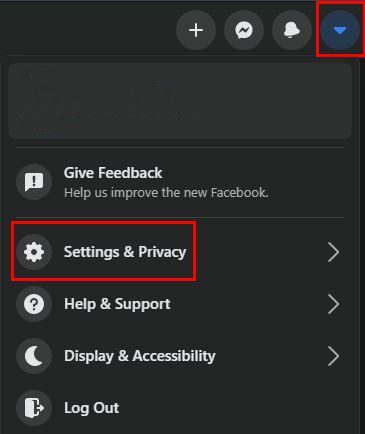
انقر الآن على معلومات Facebook الخاصة بك. سيكون خيار نقل نسخة من معلوماتك هو الخيار الثاني لأسفل. انقر فوق هذا الخيار ، وستكون النافذة التالية هي المكان الذي ستحتاج فيه إلى اختيار وجهة ملفاتك. ستكون هناك أربع خطوات يجب اتباعها:
- اختر وجهة
- اختر ما تريد نقله
- الاتصال
- ابدأ التحويل
في خيار تحديد الوجهة ، سترى قائمة منسدلة تتضمن خيارات متنوعة. صور Google هي واحدة منها ، ولكن إذا غيرت رأيك وأردت نقل ملفاتك إلى مكان آخر ، فيمكنك الاختيار من بين خيارات مثل:
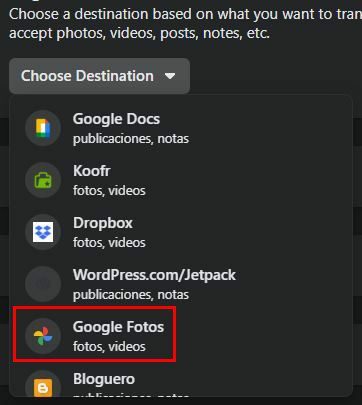
- مستندات جوجل
- كوفر
- بصندوق الإسقاط
- ووردبريس
- صور جوجل
- Bloguero
- تقويم جوجل
- فوتوبوكيت
- Backblaze B2
منذ البرنامج التعليمي حول نقل ملفك إلى صور Google ، سأستمر مع هذا الخيار. عند النقر فوق صور Google ، ستحتاج إلى اتخاذ المزيد من القرارات. على سبيل المثال ، ستحتاج إلى تحديد ما إذا كنت تريد نقل جميع الصور ومقاطع الفيديو الخاصة بك أو بعضها.
سترى خيارات لاختيار نطاق زمني أو ألبوم معين. إذا كنت تريد فقط نقل مقاطع الفيديو ، فتأكد من تحديد خيار لا شيء للصور أو العكس.
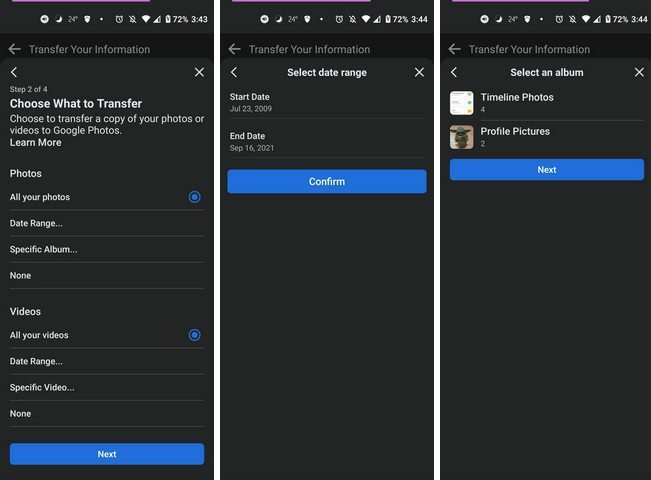
ستحتاج أيضًا إلى تسجيل الدخول إلى حساب Google الذي تريده نقل الملفات إلى. سيطلب Facebook أيضًا الإذن للوصول إلى حساب Google هذا. سيكون من السهل اتباع الإرشادات التي تظهر على الشاشة بغض النظر عن قيامك بنقل الملفات على جهاز الكمبيوتر أو جهاز Android.
ذكري المظهر
للبدء على جهاز Android ، ستحتاج إلى:
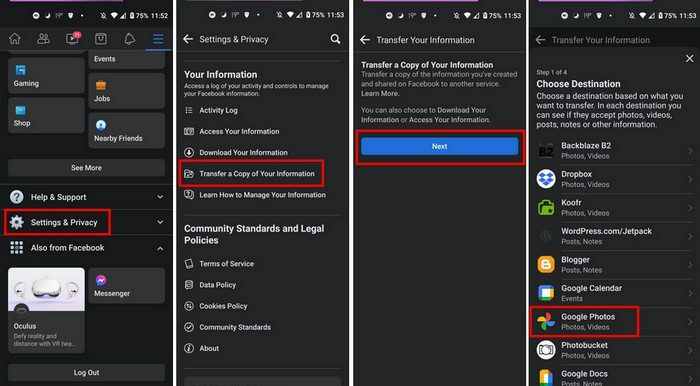
- اضغط على القائمة المكونة من ثلاثة أسطر في أعلى اليمين
- مرر سريعًا لأسفل وانقر على الإعدادات والخصوصية
- إعدادات
- اسحب لأسفل إلى قسم معلوماتك
- اضغط على نقل نسخة من معلوماتك
- اضغط على زر التالي الأزرق
- اختر صور Google
- اختر الملفات التي تريد نقلها
- تواصل مع صور Google من خلال النقر على زر الاتصال الأزرق
- قم بتسجيل الدخول إلى حساب Google الخاص بك
استنتاج
اعتمادًا على عدد الصور ومقاطع الفيديو التي تحتاج إلى نقلها ، ستحدد المدة التي ستستغرقها العملية. إذا كنت مثلي والتقطت صورة لكل شيء تقريبًا ، فستستغرق العملية لحظة. كما ترى ، فإن عملية نقل الملفات سهلة ، لذا حتى لو كنت في عجلة من أمرك ، فهذا شيء يمكنك القيام به. هل لديك الكثير من الملفات لنقلها؟ اسمحوا لي أن أعرف في التعليقات أدناه ، ولا تنس مشاركة المقال مع الآخرين على وسائل التواصل الاجتماعي.